VPN이란 무엇인가요? VPN 가상 사설망의 장단점

VPN이란 무엇이며, VPN의 장단점은 무엇일까요? WebTech360과 함께 VPN의 정의와 이 모델 및 시스템을 업무에 적용하는 방법에 대해 알아보겠습니다.
실제로 네트워크를 설치할 때 기술자가 컴퓨터에서 ping 명령을 실행하는 것을 자주 볼 수 있습니다.
여기서 192.168.1.1은 라우터와 모뎀 의 IP 주소입니다 . 그렇다면 여기서 Ping 명령은 무슨 뜻일까요?
Ping에 대해 알아보세요
이론적으로 PING은 Packet Internet Grouper의 약자로, 네트워크 데이터 패킷이 오류 없이 주소로 전달될 수 있는지 확인하는 데 사용되는 유틸리티입니다. Ping은 네트워크상의 두 장치 간의 지연 시간을 측정하는 데 사용되는 매우 인기 있는 cmd 명령어 이며, 많은 온라인 게임에서 게이머에게 현재 네트워크 지연 시간을 알려주기 위해 ping을 표시합니다. ping 명령어는 네트워크 오류를 테스트하거나, 네트워크상의 두 장치가 연결되어 있는지 확인하거나, 단순히 서로 통신하는 데에도 흔히 사용됩니다.
예를 들어, 컴퓨터 A와 B가 서로 연결할 수 있는지 확인하려면 컴퓨터 B에서 다음 명령을 입력합니다. Ping <a 컴퓨터의 IP 주소> -t 또는 그 반대로, 반환된 결과에 신호나 응답 시간이 있으면 두 컴퓨터가 서로 통신하고 연결할 수 있음을 의미합니다. 결과가 요청 시간 초과(Request time out)이면 연결이 어딘가에서 차단되었음을 의미합니다.
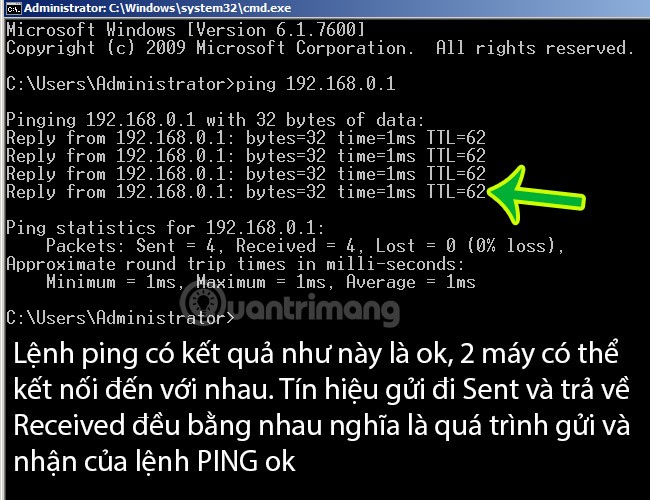
2대의 기기간 ping 명령 예시, 2대의 기기가 연결되어 있고 서로 연결 가능
또한 참조하세요:
아래 이미지는 Ping 명령이 전송될 때 발생하는 상황을 보여줍니다. 먼저, 사용자는 Ping 명령을 사용하여 IP 주소 204.228.150.3에 Ping을 전송합니다. 이 요청은 허브와 라우터를 통해 다른 컴퓨터로 전송됩니다. 성공적으로 Ping 명령을 수신하면 컴퓨터는 Pong으로 응답합니다. 두 전송 사이의 시간을 계산하여 평균 응답 시간 또는 지연 시간을 계산합니다.
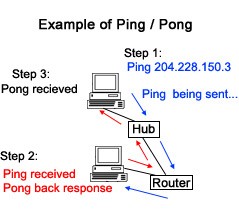
대부분의 Windows 및 Linux 운영 체제 버전은 이 PING 명령을 지원합니다. 다음과 같이 간단하게 시각화할 수 있습니다.
PING 명령 구조에서 IP 주소를 도메인(예: ping google.com), 컴퓨터 이름(ping computerA)으로 바꿀 수 있습니다. 모두 괜찮습니다. 기본 모드(예: ping google.com, behind -t 매개변수 없음)에서 PING 명령은 4개의 패킷을 보내는 것을 볼 수 있습니다. 여기서 시간 단위는 ms - 밀리초, 밀리초, 패킷 크기, 용량은 32바이트입니다. 패킷이 실행되고 반환되는 시간 - TTL은 특정 숫자이며, 이 숫자가 작을수록 패킷 전송 속도가 빠릅니다. behind -t 매개변수를 사용하는 경우(예: ping google.com -t), ping 명령은 A에서 B로 패킷을 계속 보내며 cmd 창을 닫거나 단축키 Ctrl + C를 사용할 때만 중지됩니다.
ping 명령어는 호스트(보통 서버나 컴퓨터)의 가용성을 로컬이나 인터넷을 통해 테스트하는 데 사용되는 네트워크 유틸리티 도구입니다.
ping 명령을 사용하면 기기는 지정된 IP 주소(또는 도메인 이름)로 주기적으로 데이터 패킷을 전송하고 매번 서버의 응답을 기다립니다. 기기가 응답을 받으면 서버는 온라인 상태로 간주됩니다. 서버가 응답하지 않으면 신호가 끊어진 것으로 간주되어 서버에 문제가 있음을 나타냅니다.
이 명령은 서버 접속 가능 여부를 확인하는 것 외에도, 소스 컴퓨터에서 대상 서버로 메시지를 전송하고 다시 소스로 돌아오는 데 걸리는 시간과 대상 서버의 응답을 추적합니다. 이 데이터는 서버 연결의 안정성을 분석하는 데 도움이 될 수 있습니다.
ping 명령의 기본 구문은 다음과 같습니다.
ping 이 매개변수는 대상 서버의 호스트 이름 또는 IP 주소를 지정합니다. "domain.com" 또는 "8.8.8.8" 형식으로 입력할 수 있습니다. 이 구문으로 Ping 명령을 실행하면 지정된 서버에 ping을 4번 전송합니다. 4번 전송 후 테스트가 중지되고 추가 분석을 위해 결과를 집계합니다.
정확한 Ping 테스트에 필요한 이 기본 매개변수 외에도 Microsoft 웹사이트에 나열된 다른 매개변수를 사용하여 테스트를 더욱 사용자 지정할 수 있습니다.
Ping은 단순한 성능 측정 이상의 의미를 지닙니다. 구체적으로, 컴퓨터와 원격 장치 간의 지연 시간을 측정하는 것입니다. Ping은 단일 데이터 패킷(패킷이라고 함)이 컴퓨터를 떠나 원격 서버에 도달한 후 사용자에게 돌아오는 데 걸리는 시간을 알려줍니다.
ping 명령의 일반적인 사용법은 다음과 같습니다.
ping 명령 외에도 다른 CMD 명령을 사용하여 무선 네트워크를 효율적으로 관리 할 수 있습니다 .
웹사이트에서 링크를 클릭했을 때 새 웹 페이지가 바로 로드되지 않는 것을 경험해 보신 적 있으신가요? 링크를 클릭한 후 페이지가 로드되기까지 발생하는 이러한 약간의 지연 시간을 "레이턴시(대기 시간)"라고 합니다.
컴퓨터는 새 페이지를 요청하여 다시 사용자에게 보내야 합니다. 각 데이터 패킷이 사용자 컴퓨터와 원격 컴퓨터 간에 이동하는 데는 약간의 시간이 걸립니다. Ping을 사용하면 이러한 지연 시간을 측정할 수 있습니다.
게임 중 핑(Ping)은 높은 핑(High Ping) 또는 낮은 핑(Low Ping)으로도 알려져 있는데, 이는 플레이어가 게임 서버에 접속하는 속도를 측정하는 지표입니다. 예를 들어, 핑 속도가 50ms인 플레이어는 핑 속도가 250ms인 플레이어보다 더 나은 게임 경험을 제공합니다.
온라인 게임에서는 핑이 매우 눈에 띕니다. 예를 들어, 핑이 20ms인 게임을 플레이하면 지연 시간이 매우 짧아지고, 게임 내에서 사용자의 행동이 즉시 발생하는 것처럼 보입니다. 반면, 핑이 200ms처럼 더 높으면 사용자의 행동이 상당히 지연되어 다른 플레이어를 따라잡기 어렵습니다.
일부 온라인 멀티플레이어 게임에서 ping을 표시하는 이유가 바로 이 때문입니다. ping을 통해 연결 상태가 얼마나 좋은지, 그리고 서버에서 어떤 경험을 기대해야 하는지 파악할 수 있습니다.

핑이 낮을수록 항상 더 좋습니다. 지연 시간이 짧아져 원격 서버와의 통신 속도가 빨라집니다. 이는 게임이든 웹 서핑이든 온라인에서 하는 모든 활동에 적용됩니다.
게임과 소프트웨어에서는 핑을 레이턴시(지연 시간)라고 부르기도 합니다(이 둘은 같은 개념입니다). 게임에서는 핑의 품질을 한눈에 파악할 수 있도록 핑에 색상 코드를 표시하는 경우가 많습니다. 일반적으로 녹색 핑은 이상적, 노란색은 평균, 빨간색은 나쁨을 나타냅니다.
일부 게임 서버는 서버 응답 속도를 높이기 위해 Ping이 낮은 사용자만 허용합니다. 따라서 온라인 게임을 하는 게이머는 네트워크 속도를 높이 거나 소프트웨어를 사용하여 지연 과 Ping을 줄여야 하는 경우가 많습니다 .
테스트를 실행하기 전에 테스트를 방해할 수 있는 일시적인 연결 문제가 없는지 확인하세요. 다음 단계에 따라 문제를 확인하세요.
위의 단계를 완료하면 ping 테스트를 실행할 수 있습니다.
Windows 명령 프롬프트를 사용하여 ping 테스트를 실행하려면 아래 단계를 따르세요.
1. Windows 검색에 "명령 프롬프트"를 입력합니다.
2. 명령 프롬프트 아이콘을 마우스 오른쪽 버튼으로 클릭하고 관리자 권한으로 실행을 선택합니다 .
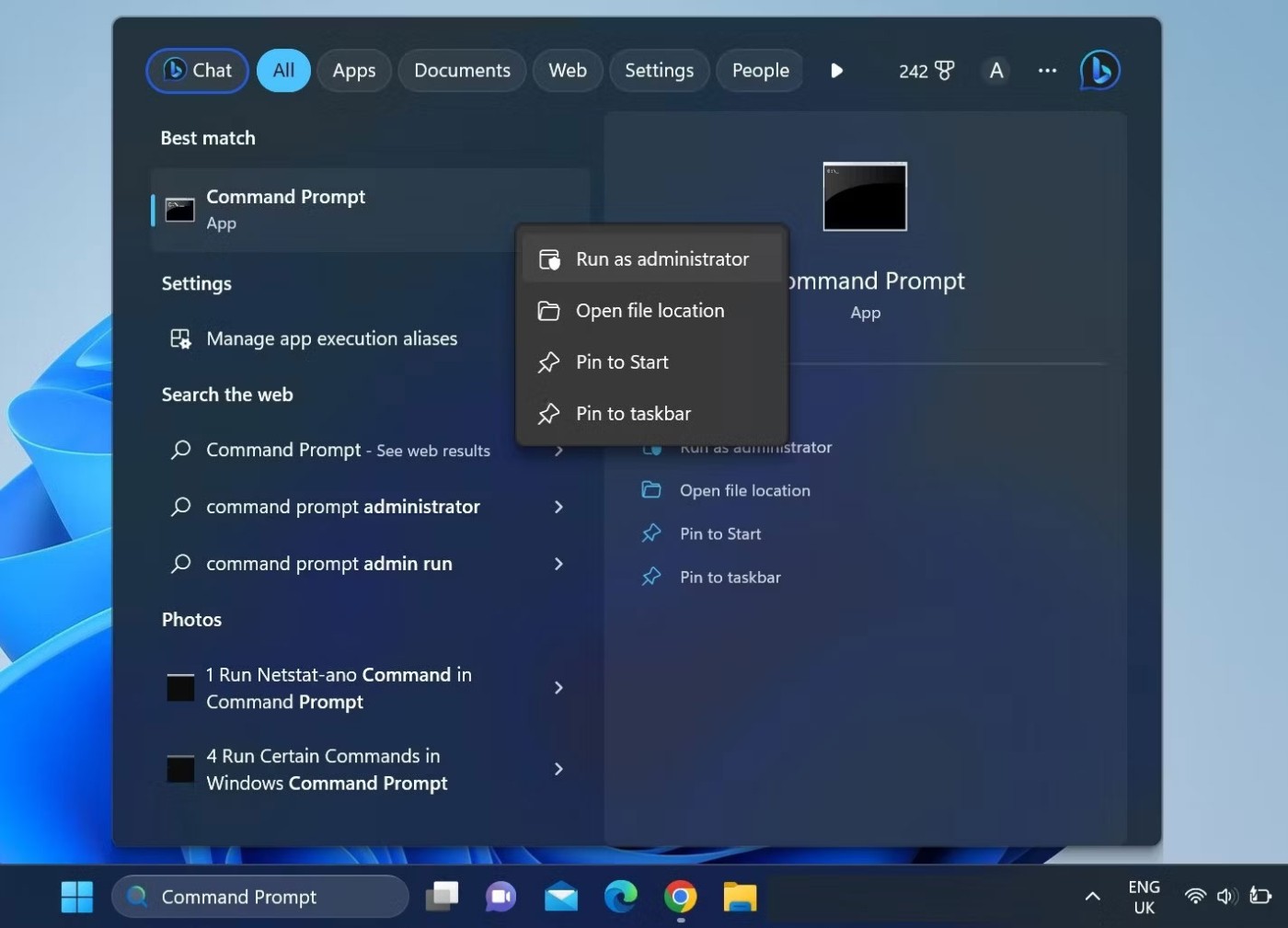
3. 다음 명령을 입력하고 Enter를 누릅니다 .
ping -t 8.8.8.8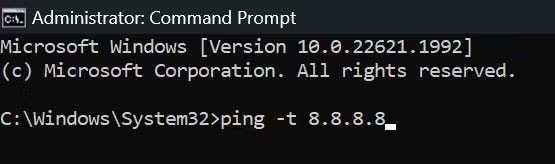
Enter 키를 누르는 순간부터 기기는 1초마다 서버에 ping을 보냅니다. 기기가 서버에 ping을 15회 이상 보내면 CTRL + C 키를 눌러 테스트를 중지하고 명령 프롬프트가 결과를 컴파일하도록 합니다.
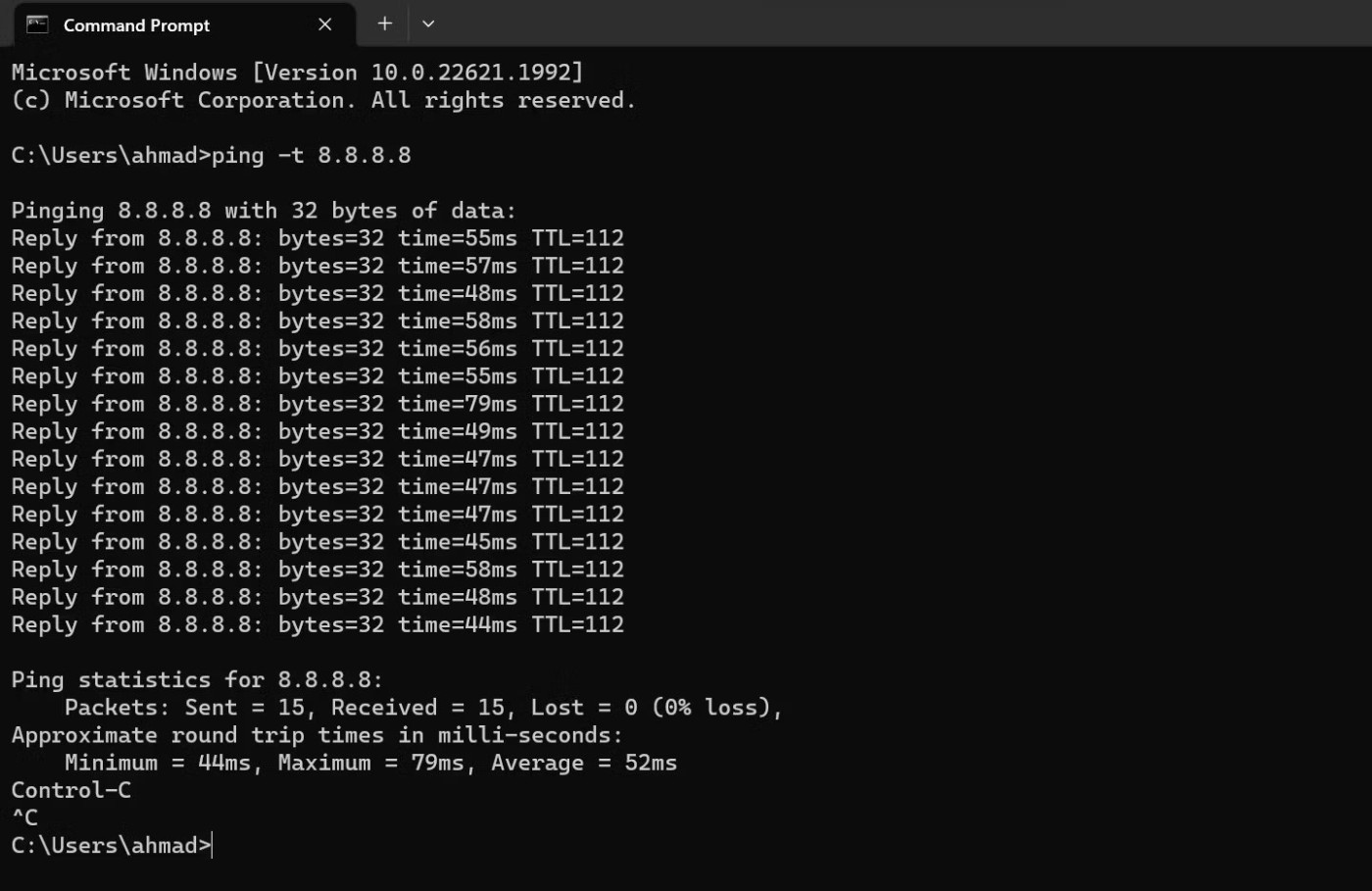
송수신된 패킷 수를 확인하세요. 두 값이 같고 패킷 손실이 없다면 기기와 호스트 서버 간의 연결이 매우 원활하다는 의미입니다.
일부 패킷이 손실된 경우, Cloudflare와 같은 다른 서버에 ping을 보내 다시 손실되는지 확인하세요. 두 테스트 모두에서 패킷 손실이 발생하면 인터넷 연결에 문제가 있는 것입니다.
응답 시간 변동은 인터넷 연결 안정성을 나타내는 좋은 지표가 될 수 있습니다. 핑 응답 시간이 크게 변동한다면 연결 안정성이 떨어질 수 있으므로 추가 조사가 필요합니다.
ping 테스트를 통해 인터넷 연결이 얼마나 안정적인지 알 수 있지만, 다른 방법으로도 안정성을 확인할 수 있습니다.
1. 온라인 도구를 사용하여 인터넷 연결 안정성을 확인하세요
VSee와 같은 온라인 도구를 사용하면 네트워크 안정성 테스트를 실행하여 ping 테스트보다 네트워크 성능에 대한 더 자세한 정보를 얻을 수 있습니다. 온라인 네트워크 안정성 테스트를 실행하려면 VSee 공식 웹사이트 에 접속하여 시작 버튼을 클릭하세요 . 도구를 몇 분 동안 실행한 후 중지 버튼을 클릭하세요 .
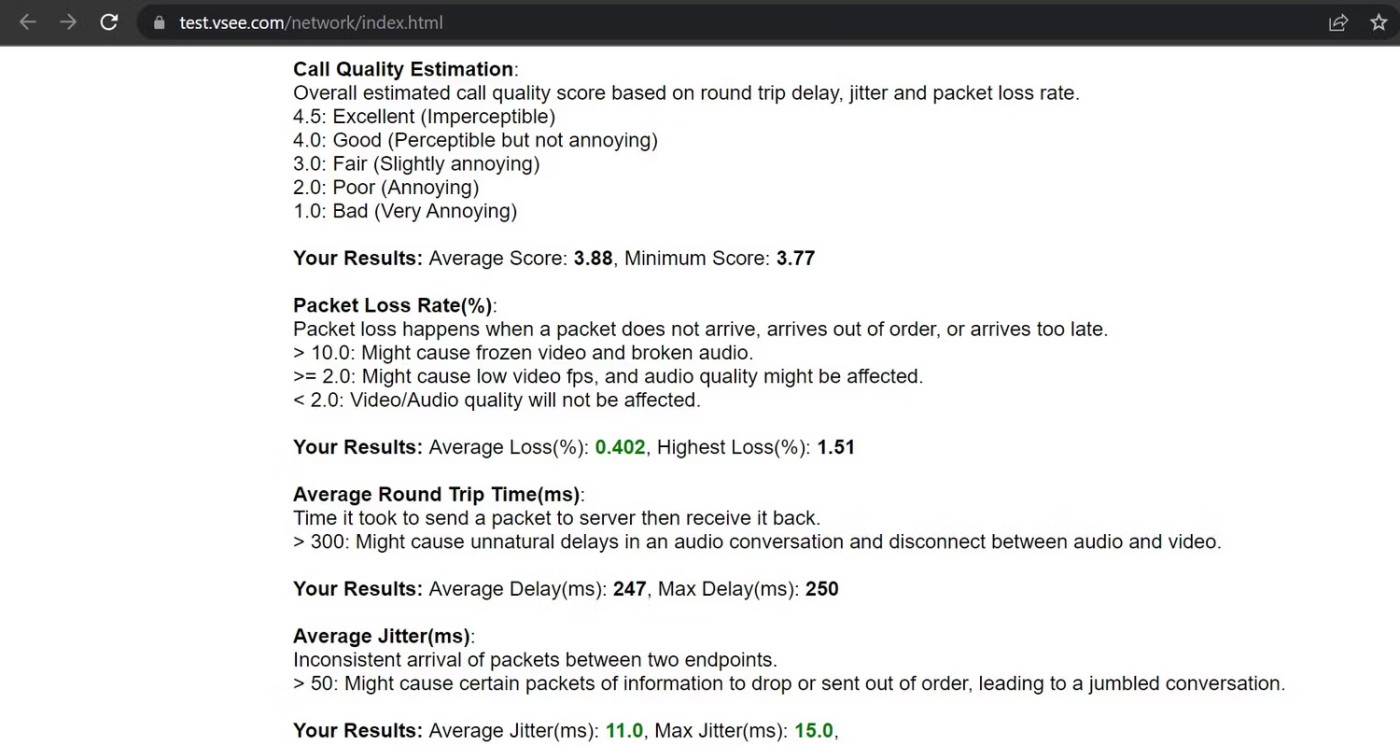
이 도구는 인터넷 연결이 얼마나 안정적인지 판단하는 데 도움이 되는 결과를 수집하여 분석합니다.
2. 데스크톱 애플리케이션을 사용하여 인터넷 연결의 안정성을 확인하세요.
온라인 도구처럼 데스크톱 애플리케이션을 사용하여 인터넷 연결 안정성을 테스트할 수도 있습니다. 그중 하나는 무료 Ping 도구(Free Ping Tool)로, 다른 방법과 마찬가지로 인터넷 연결 안정성을 테스트할 수 있습니다. 유일한 차이점은 서버에 ping을 자동으로 보내는 대신 수동으로 보내야 한다는 것입니다.
Free Ping Tool 소프트웨어를 사용하여 안정성 테스트를 실행하려면 다음 단계를 따르세요.
1. ManaEngine 공식 웹사이트를 방문하여 도구를 다운로드하세요.
2. 화면의 지시에 따라 도구를 설치하세요.
3. 설치가 완료되면 소프트웨어를 실행하세요.
4. 대부분 온라인 상태인 가장 좋아하는 서버 이름을 입력하고 "+" 아이콘을 클릭합니다.

5. 그런 다음 시작 버튼을 클릭하여 서버에 ping을 보내면 도구에서 ping이 성공했는지 여부, ping 속도 등을 알려줍니다.
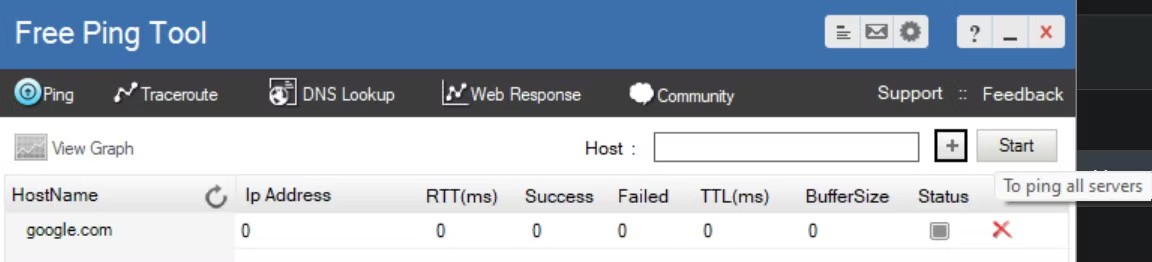
6. 이 세부 사항을 기록하고 중지 와 시작을 빠르게 연달아 눌러 서버에 여러 번 ping을 보냅니다 .
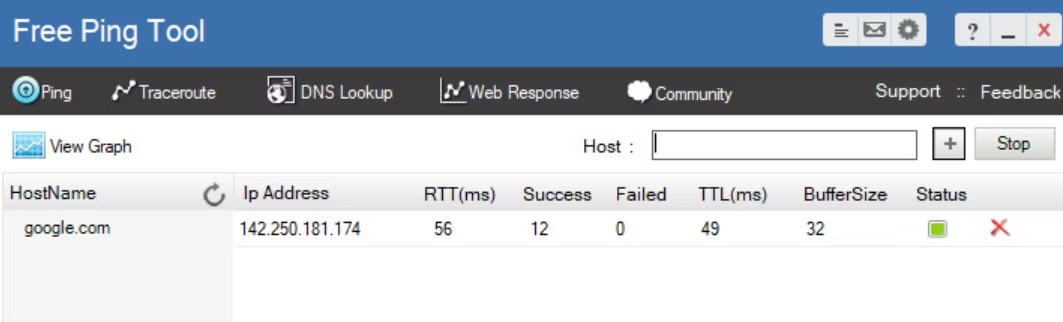
Windows 10과 마찬가지로 Mac에서는 터미널 앱을 사용하여 텍스트 명령을 처리합니다.
1. Mac에서 "Finder"를 엽니다.
2. 왼쪽 메뉴에서 "응용 프로그램"을 클릭하세요 . 보이지 않으면 키보드의 "Command" 키 와 "A" 키를 동시에 누르세요.
3. 다음으로, "유틸리티" 를 두 번 클릭합니다 .
4. 마지막으로 "터미널" 애플리케이션을 실행합니다.
5. 터미널을 열고 ping 명령을 입력하세요.
ping 192.168.1.16. 키보드의 "Enter"를 누르세요.
7. 이렇게 하면 컴퓨터와 홈 라우터 간의 ping 테스트가 시작됩니다.
8. 테스트를 종료하려면 키보드의 "Control" 키 와 "C" 키를 동시에 누르세요.
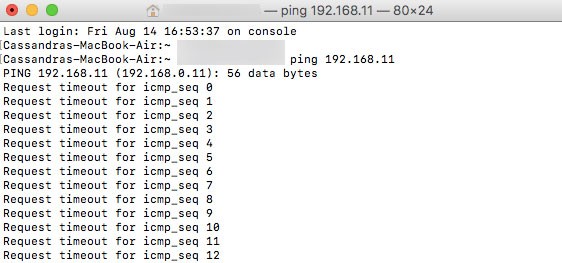
IP 주소 대신 "instagram.com", "google.com" 또는 기타 유효한 도메인과 같은 도메인 이름을 입력할 수도 있습니다. 외부 IP 주소를 사용하여 연결을 테스트하려면 Google 의 IP 주소 인 8.8.8.8을 사용할 수 있습니다 .
테스트가 완료되면 결과가 표시됩니다. 이 결과는 컴퓨터에서 전송한 패킷 수와 ping을 보낸 서버에서 응답을 받는 데 걸린 시간을 알려줍니다. 그 아래에는 전송한 패킷 수, 수신한 패킷 수, 그리고 돌아오는 길에 패킷이 손실되었는지 여부를 알려주는 ping 통계가 표시됩니다. 연결 상태가 좋으면 패킷 손실이 발생하지 않습니다.
Chrome OS에서는 핑 테스트 전용 앱을 찾을 수 없으며, 어떤 메뉴에서도 해당 서비스를 찾을 수 없습니다. 하지만 Chromebook 에는 핑 서비스가 내장되어 있습니다. 아래 단계에 따라 핑 서비스를 초기화하세요.
1단계 : 키보드에서 Ctrl, Alt , T 키를 동시에 누르세요. 명령 프롬프트가 열립니다 .
2단계 : ping google.com 또는 ping 8.8.8.8을 입력하여 Google에 대한 연결을 확인합니다.
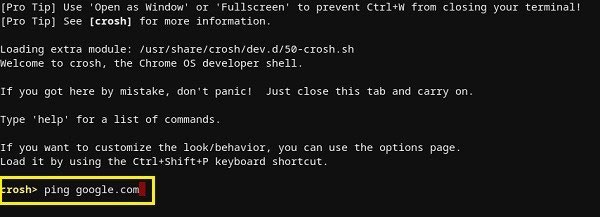
3단계 : 키보드에서 Enter 키를 누르세요. Chromebook에서 일련의 연결 테스트가 시작됩니다.
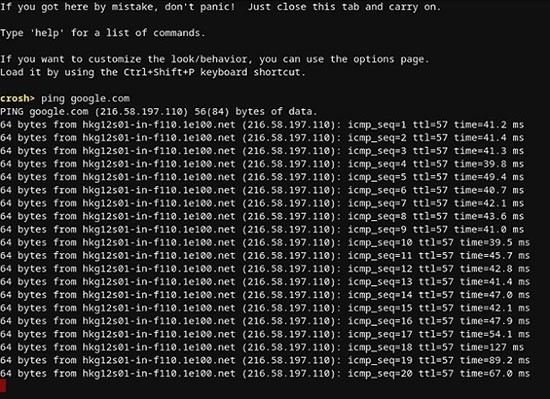
Windows 10 및 Mac과 마찬가지로 연결이 제대로 작동하는지 보여주는 결과가 표시됩니다. 패킷이 손실된 경우 다시 확인해 보세요. 그래도 패킷이 누락되면 연결에 문제가 있을 수 있습니다. 이 경우 ISP 고객 서비스에 문의하는 것이 가장 좋습니다. 회사 네트워크인 경우 네트워크 관리자 또는 시스템 관리자에게 문의해야 합니다.
안타깝게도 iOS에는 ping 테스트를 수행할 수 있는 기본 앱이 없습니다. 따라서 네트워크 연결을 테스트하려면 전용 앱을 설치해야 합니다. 가장 인기 있는 앱으로는 Ping - Network Utility , Pingify , Network Ping Lite 등이 있습니다 .
물론, Wi-Fi 연결에 문제가 있는 경우 , 연결을 해제하고 모바일 데이터 네트워크를 사용하여 앱을 설치하는 것이 가장 좋습니다. 이는 모바일 연결에 문제가 있는 경우에도 마찬가지입니다. 이 경우, 앱 스토어에 접속하려면 작동하는 Wi-Fi 네트워크를 찾아야 합니다.
iOS와 마찬가지로 Android 운영 체제에는 기본적으로 라우터나 다른 서버에 ping을 보낼 수 있는 기능이 없습니다. 다행히 Google Play 스토어에는 ping을 보낼 수 있는 앱이 많이 있습니다. Ping , Ping & Net , PingTools Network Utilities 등의 앱을 사용할 수 있습니다 .
Ping과 Ping & Net은 기본적인 ping 옵션을 제공하지만, PingTools Network Utilities는 훨씬 더 고급 앱입니다. 사용 중인 연결에 대한 자세한 정보를 제공하는 여러 가지 유용한 네트워크 진단 도구가 포함되어 있습니다. 또한 휴대폰의 각 앱의 네트워크 사용량을 확인하고, 네트워크 포트를 스캔하고, 도메인 소유권을 확인하는 등 다양한 기능을 사용할 수 있습니다.
앱을 사용하여 ping을 테스트하고 싶지 않다면, ping을 테스트할 수 있는 여러 웹사이트가 있습니다. 단, 이러한 서비스는 공용 서버에만 ping을 전송할 수 있으며, 가정용 라우터에는 ping을 전송할 수 없습니다. 다음과 같은 온라인 서비스를 이용해 보세요.
이러한 도구는 모두 완전히 무료로 사용할 수 있습니다.
온라인 게임처럼 네트워크 사용량이 많은 작업을 수행하려면 안정적인 인터넷 연결이 필요합니다. 핑 테스트는 인터넷 연결 안정성을 확인하는 좋은 방법입니다. 인터넷이 불안정한 경우, 잠재적인 문제를 확인하고 상황이 악화되지 않도록 필요한 조치를 취하십시오.
인터넷이 안정적이라면 빠른 인터넷 연결을 활용하는 데 방해가 되는 다른 요소가 있는지 살펴보세요.
행운을 빌어요!
VPN이란 무엇이며, VPN의 장단점은 무엇일까요? WebTech360과 함께 VPN의 정의와 이 모델 및 시스템을 업무에 적용하는 방법에 대해 알아보겠습니다.
Windows 보안은 기본적인 바이러스 차단 이상의 기능을 제공합니다. 피싱, 랜섬웨어 차단, 악성 앱 실행 방지 등 다양한 기능을 제공합니다. 하지만 이러한 기능은 여러 겹의 메뉴 뒤에 숨겨져 있어 쉽게 찾을 수 없습니다.
한번 배우고 직접 시도해보면 암호화가 매우 사용하기 쉽고 일상생활에 매우 실용적이라는 걸 알게 될 겁니다.
다음 글에서는 지원 도구인 Recuva Portable을 사용하여 Windows 7에서 삭제된 데이터를 복구하는 기본 방법을 소개합니다. Recuva Portable을 사용하면 편리한 USB에 저장하여 필요할 때마다 사용할 수 있습니다. 이 도구는 작고 간단하며 사용하기 쉬우며 다음과 같은 기능을 제공합니다.
CCleaner는 단 몇 분 만에 중복 파일을 스캔한 후, 어떤 파일을 삭제해도 안전한지 결정할 수 있도록 해줍니다.
Windows 11에서 다운로드 폴더를 C 드라이브에서 다른 드라이브로 이동하면 C 드라이브의 용량을 줄이는 데 도움이 되고 컴퓨터가 더 원활하게 실행되는 데 도움이 됩니다.
이는 Microsoft의 일정이 아닌 사용자의 일정에 따라 업데이트가 이루어지도록 시스템을 강화하고 조정하는 방법입니다.
Windows 파일 탐색기는 파일 보기 방식을 변경할 수 있는 다양한 옵션을 제공합니다. 시스템 보안에 매우 중요한 옵션 중 하나가 기본적으로 비활성화되어 있다는 사실을 모르실 수도 있습니다.
적절한 도구를 사용하면 시스템을 검사하여 시스템에 숨어 있는 스파이웨어, 애드웨어 및 기타 악성 프로그램을 제거할 수 있습니다.
아래는 새 컴퓨터를 설치할 때 권장하는 소프트웨어 목록입니다. 이를 통해 컴퓨터에 가장 필요하고 가장 좋은 애플리케이션을 선택할 수 있습니다!
플래시 드라이브에 전체 운영 체제를 저장하는 것은 특히 노트북이 없는 경우 매우 유용할 수 있습니다. 하지만 이 기능이 Linux 배포판에만 국한된다고 생각하지 마세요. 이제 Windows 설치를 복제해 볼 때입니다.
이러한 서비스 중 몇 가지를 끄면 일상 사용에 영향을 주지 않고도 배터리 수명을 상당히 절약할 수 있습니다.
Ctrl + Z는 Windows에서 매우 자주 사용되는 키 조합입니다. Ctrl + Z를 사용하면 Windows의 모든 영역에서 작업을 실행 취소할 수 있습니다.
단축 URL은 긴 링크를 정리하는 데 편리하지만, 실제 목적지를 숨기는 단점이 있습니다. 악성코드나 피싱을 피하고 싶다면 무작정 링크를 클릭하는 것은 현명한 선택이 아닙니다.
오랜 기다림 끝에 Windows 11의 첫 번째 주요 업데이트가 공식적으로 출시되었습니다.
VPN이란 무엇이며, VPN의 장단점은 무엇일까요? WebTech360과 함께 VPN의 정의와 이 모델 및 시스템을 업무에 적용하는 방법에 대해 알아보겠습니다.
Windows 보안은 기본적인 바이러스 차단 이상의 기능을 제공합니다. 피싱, 랜섬웨어 차단, 악성 앱 실행 방지 등 다양한 기능을 제공합니다. 하지만 이러한 기능은 여러 겹의 메뉴 뒤에 숨겨져 있어 쉽게 찾을 수 없습니다.
한번 배우고 직접 시도해보면 암호화가 매우 사용하기 쉽고 일상생활에 매우 실용적이라는 걸 알게 될 겁니다.
다음 글에서는 지원 도구인 Recuva Portable을 사용하여 Windows 7에서 삭제된 데이터를 복구하는 기본 방법을 소개합니다. Recuva Portable을 사용하면 편리한 USB에 저장하여 필요할 때마다 사용할 수 있습니다. 이 도구는 작고 간단하며 사용하기 쉬우며 다음과 같은 기능을 제공합니다.
CCleaner는 단 몇 분 만에 중복 파일을 스캔한 후, 어떤 파일을 삭제해도 안전한지 결정할 수 있도록 해줍니다.
Windows 11에서 다운로드 폴더를 C 드라이브에서 다른 드라이브로 이동하면 C 드라이브의 용량을 줄이는 데 도움이 되고 컴퓨터가 더 원활하게 실행되는 데 도움이 됩니다.
이는 Microsoft의 일정이 아닌 사용자의 일정에 따라 업데이트가 이루어지도록 시스템을 강화하고 조정하는 방법입니다.
Windows 파일 탐색기는 파일 보기 방식을 변경할 수 있는 다양한 옵션을 제공합니다. 시스템 보안에 매우 중요한 옵션 중 하나가 기본적으로 비활성화되어 있다는 사실을 모르실 수도 있습니다.
적절한 도구를 사용하면 시스템을 검사하여 시스템에 숨어 있는 스파이웨어, 애드웨어 및 기타 악성 프로그램을 제거할 수 있습니다.
아래는 새 컴퓨터를 설치할 때 권장하는 소프트웨어 목록입니다. 이를 통해 컴퓨터에 가장 필요하고 가장 좋은 애플리케이션을 선택할 수 있습니다!
플래시 드라이브에 전체 운영 체제를 저장하는 것은 특히 노트북이 없는 경우 매우 유용할 수 있습니다. 하지만 이 기능이 Linux 배포판에만 국한된다고 생각하지 마세요. 이제 Windows 설치를 복제해 볼 때입니다.
이러한 서비스 중 몇 가지를 끄면 일상 사용에 영향을 주지 않고도 배터리 수명을 상당히 절약할 수 있습니다.
Ctrl + Z는 Windows에서 매우 자주 사용되는 키 조합입니다. Ctrl + Z를 사용하면 Windows의 모든 영역에서 작업을 실행 취소할 수 있습니다.
단축 URL은 긴 링크를 정리하는 데 편리하지만, 실제 목적지를 숨기는 단점이 있습니다. 악성코드나 피싱을 피하고 싶다면 무작정 링크를 클릭하는 것은 현명한 선택이 아닙니다.
오랜 기다림 끝에 Windows 11의 첫 번째 주요 업데이트가 공식적으로 출시되었습니다.













